Las imágenes digitalizadas no se combinan automáticamente
Cuando esté digitalizando con el ScanSnap, si las imágenes digitalizadas no se combinan automáticamente, compruebe lo siguiente:
¿Digitalizó un documento doblado a la mitad con un tamaño de papel de A3, B4 o Doble carta a doble página?
Las imágenes digitalizadas se combinan automáticamente solo cuando el documento doblado por la mitad es de tamaño A3, B4 o Doble carta.
Realice uno de los siguientes procedimientos:
Use la función de combinar páginas de ScanSnap Home para combinar las imágenes digitalizadas. Para obtener detalles, consulte Crear una imagen de doble página combinando dos páginas o Crear una imagen de doble página combinando dos imágenes digitalizadas (Mac OS).
Use el portador de hojas opcional e intente digitalizar de nuevo.
Para obtener detalles, consulte Digitalizar documentos con un tamaño superior a A4 o Carta (con el portador de hojas).
¿Hay caracteres, figuras o tablas en la línea por la que está doblado el documento a la mitad?
Las imágenes digitalizadas se combinan automáticamente sólo cuando hay caracteres, figuras o tablas en la línea por la que está doblado el documento.
Documentos cuyas imágenes digitalizadas se combinan automáticamente

Documentos cuyas imágenes digitalizadas no se combinan automáticamente
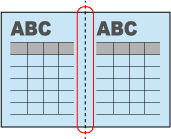
Realice uno de los siguientes procedimientos:
Use la función de combinar páginas de ScanSnap Home para combinar las imágenes digitalizadas. Para obtener detalles, consulte Crear una imagen de doble página combinando dos páginas o Crear una imagen de doble página combinando dos imágenes digitalizadas (Mac OS).
Use el portador de hojas opcional e intente digitalizar de nuevo.
Para obtener detalles, consulte Digitalizar documentos con un tamaño superior a A4 o Carta (con el portador de hojas).
¿Ha marcado la casilla de verificación [Combinar ambos lados de una imagen] en la configuración de digitalización?
Si está realizando una digitalización usando un perfil distinto al perfil que está vinculado con un servicio en la nube mediante ScanSnap Cloud, seleccione la casilla de verificación [Combinar ambos lados de una imagen] en el siguiente procedimiento, e intente digitalizar de nuevo.
Intente digitalizar de nuevo tras marcar la casilla de selección [Combinar ambos lados de una imagen] siguiendo los pasos que se describen a continuación:
-
Haga clic en el botón [Scan] en la parte superior de la ventana principal de ScanSnap Home para mostrar la ventana de digitalización.
Si la ventana principal no se abre, consulte Para abrir la ventana principal.
Seleccione el perfil que está utilizando de la lista de perfiles.
Haga clic en
 para que se muestre la ventana [Editar perfiles].
para que se muestre la ventana [Editar perfiles].-
Haga clic en el botón [Opción] para [Alimentación] para abrir la ventana [Opción de alimentación].
Haga clic en el botón [Opción] para [Alimentador manual] en [Ajuste del modo de alimentación] para mostrar la ventana [Opción de alimentación].
Seleccione [Escaneado manual] en [Alimentación].
Seleccione la casilla de verificación [Combinar ambos lados de una imagen].
-
Haga clic en el botón [Scan] en la parte superior de la ventana principal de ScanSnap Home para mostrar la ventana de digitalización.
Si la ventana principal no se abre, haga clic en el icono [ScanSnap Home]
 de la lista de aplicaciones que aparece al hacer clic en Plataforma de lanzamiento en el Dock.
de la lista de aplicaciones que aparece al hacer clic en Plataforma de lanzamiento en el Dock. Seleccione el perfil que está utilizando de la lista de perfiles.
Haga clic en
 para que se muestre la ventana [Editar perfiles].
para que se muestre la ventana [Editar perfiles].-
Haga clic en el botón [Opción] para [Alimentación] para abrir la ventana [Opción de alimentación].
Haga clic en el botón [Opción] para [Alimentador manual] en [Ajuste del modo de alimentación] para mostrar la ventana [Opción de alimentación].
Seleccione [Escaneado manual] en [Alimentación].
Seleccione la casilla de verificación [Combinar ambos lados de una imagen].
¿Ha seleccionado [Símplex] en la configuración de digitalización?
Intente digitalizar de nuevo después de cambiar el lado de digitalización a [Dúplex] siguiendo los pasos que se describen a continuación:
Seleccione el perfil que esté utilizando en la lista de perfiles de la pantalla de inicio del panel táctil del ScanSnap.
Pulse el icono de ajuste del lado de digitalización y cambie el lado de digitalización a [Dúplex].
Si cambia la configuración de digitalización en el panel táctil y digitaliza un documento, después de digitalizarlo, la configuración de digitalización volverá a la configuración que había antes de realizar cambios. Si desea digitalizar documentos siempre con la misma configuración, es necesario guardar la configuración de digitalización como un perfil.
¿Esta realizando una digitalización con un documento insertado en al alimentador manual?
Las imágenes digitalizadas se combinan automáticamente solo cuando el documento se ha insertado en el alimentador manual y se ha digitalizado.
Inserte un documento en el alimentador manual y realice una digitalización.
Para obtener detalles, consulte Digitalizar documentos con un tamaño superior a A4 o Carta.